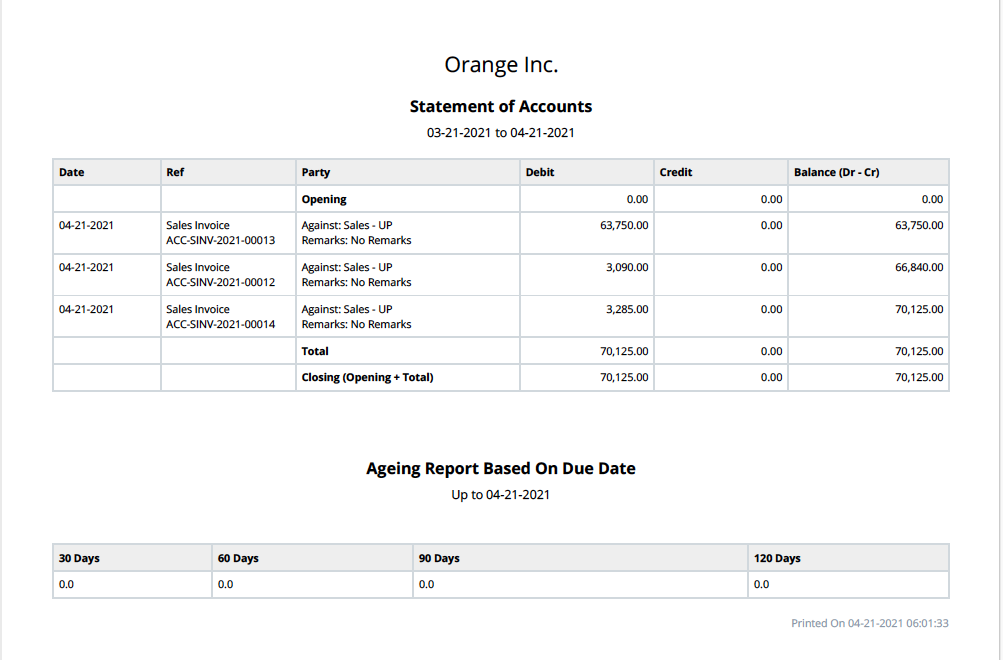كشف حساب العملية
** كشف حساب العمليات هو أداة تساعدك على إرسال كشف الحسابات (تقرير دفتر الأستاذ العام) وتقرير التقادم (ملخص الحسابات المدينة) كملف PDF إلى عملائك بكميات كبيرة عبر البريد الإلكتروني إما يدويًا أو آليًا بشكل دوري.**
تكون هذه الميزة مفيدة عندما تريد إرسال تحديثات عبر البريد الإلكتروني إلى العملاء بشكل دوري حول معاملاتهم (مثل فواتير المبيعات). في مرفق PDF الذي تم إرساله عبر رسائل البريد الإلكتروني المرسلة إلى العملاء، لكل عميل، ستكون هناك تفاصيل مثل تاريخ نشر الفاتورة ورقم فاتورة المبيعات وتفاصيل الخصم والائتمان وما إلى ذلك ذات الصلة بحسابهم.
الغرض من هذه الميزة هو تذكير العديد من العملاء بأن لديهم فواتير غير مدفوعة معلقة.
للوصول إلى قائمة عملية كشف الحسابات يمكنك إما البحث في شريط التنقل أو الانتقال إلى:
الصفحة الرئيسية > المحاسبة > الأدوات > معالجة كشف الحسابات
1. المتطلبات الأساسية
- تستخدم الأداة معرفات البريد الإلكتروني للعملاء لإرسال التقارير إليهم. عند عدم العثور على إدخالات البريد الإلكتروني أدناه في جهات اتصال العميل، لن تسمح لك الأداة بتحديد العميل المعني، لذا يرجى التأكد من ملء التفاصيل التالية في مستندات العميل.
- البريد الإلكتروني الخاص بالفوترة الخاص بالعميل: يعد هذا أمرًا إلزاميًا ويمكن تعيينه ضمن جهة اتصال العميل مع تحديد الخيار "جهة اتصال خاصة بالفوترة".
- البريد الإلكتروني الأساسي للعميل: هذا ليس إلزاميًا، إلا إذا قمت بتحديد "إرسال إلى جهة الاتصال الأساسية" في النموذج.
- إعداد حساب البريد الإلكتروني مع تمكين الرسائل الصادرة. تعرف على المزيد حول هذا الأمر هنا.
2. كيفية إنشاء إدخال حساب كشف العمليات
- انتقل إلى عرض قائمة "كشف حساب العملية" من خلال البحث في شريط التنقل وانقر على "جديد".
- أدخل اسمًا للإدخال، للرجوع إليه في المستقبل.
- قم بتعيين مرشحات دفتر الأستاذ العام للكشوف التي سيتم إرسالها إلى العملاء.
- سيتم إخفاء مرشحات "من التاريخ" و"إلى التاريخ" وتعبئتها تلقائيًا ديناميكيًا عند تحديد خيار "تمكين البريد الإلكتروني التلقائي".
- "المشروع" و"مركز التكلفة" هما حقلان تحديد متعدد للجدول. وهذا يعني أنه يمكنك تحديد عدة مشاريع ومراكز تكلفة في مرشحات دفتر الأستاذ العام.
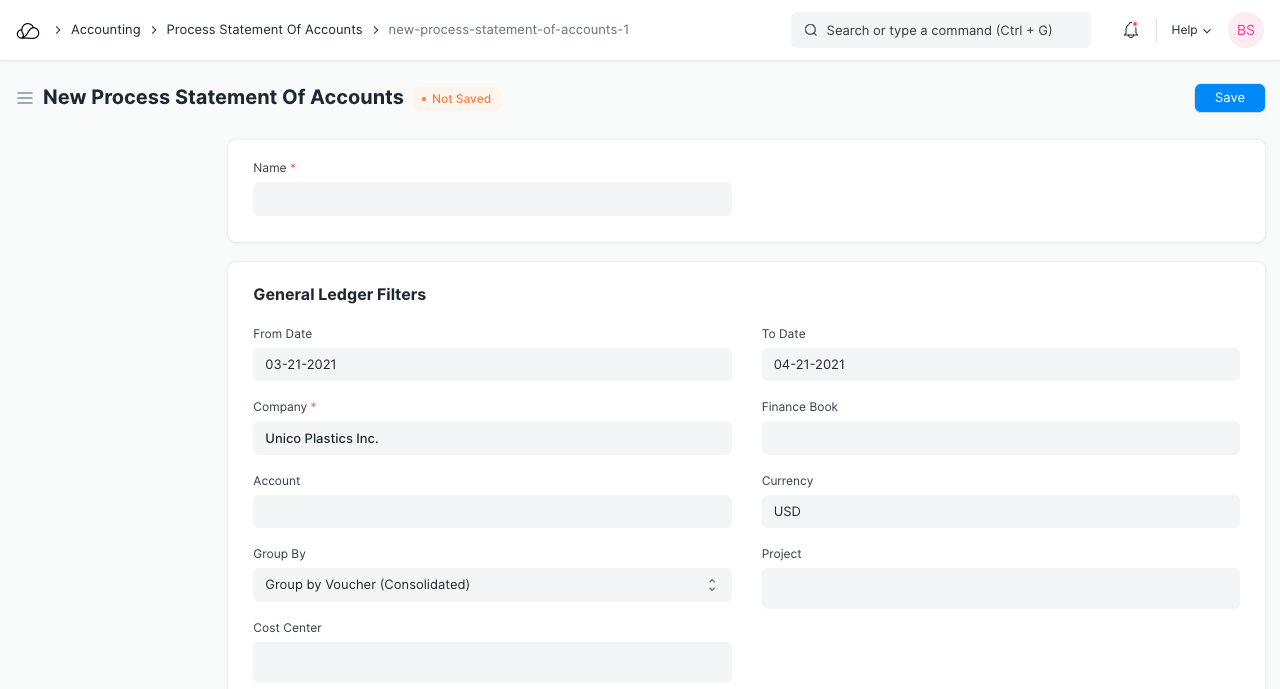 4. في قسم "العملاء"، لديك خيار تحديد العملاء في الجدول الفرعي وجلب رسائل البريد الإلكتروني الأساسية ورسائل الفواتير الخاصة بهم.
4. في قسم "العملاء"، لديك خيار تحديد العملاء في الجدول الفرعي وجلب رسائل البريد الإلكتروني الأساسية ورسائل الفواتير الخاصة بهم.
- يتيح لك حقل "تحديد العميل حسب" تحديد العملاء بشكل جماعي، عن طريق تجميعهم بناءً على "مجموعة العملاء"، و"المنطقة"، و"شريك المبيعات"، و"مندوب المبيعات" عن طريق إدخال التحديد والنقر على "جلب العملاء" .
- في أنواع المستندات الشجرية مثل "المنطقة" و"مندوب المبيعات" و"مجموعة العملاء" عند تحديد قيم المجموعة، سيتم أيضًا جلب العملاء الذين لديهم القيم الفرعية لهذه الحقول. لذا، عند تحديد "الولايات المتحدة" كإقليم في النموذج، سيتم تحديد جميع العملاء الذين لديهم قيم "المنطقة" ضمن الولايات المتحدة في شجرة المنطقة.
- سيؤدي خيار "إرسال إلى جهة الاتصال الأساسية" إلى إرسال كشف الحساب إلى معرفات البريد الإلكتروني لجهة الاتصال الأساسية الخاصة بالعملاء بعيدًا عن البريد الإلكتروني الخاص بالفوترة.
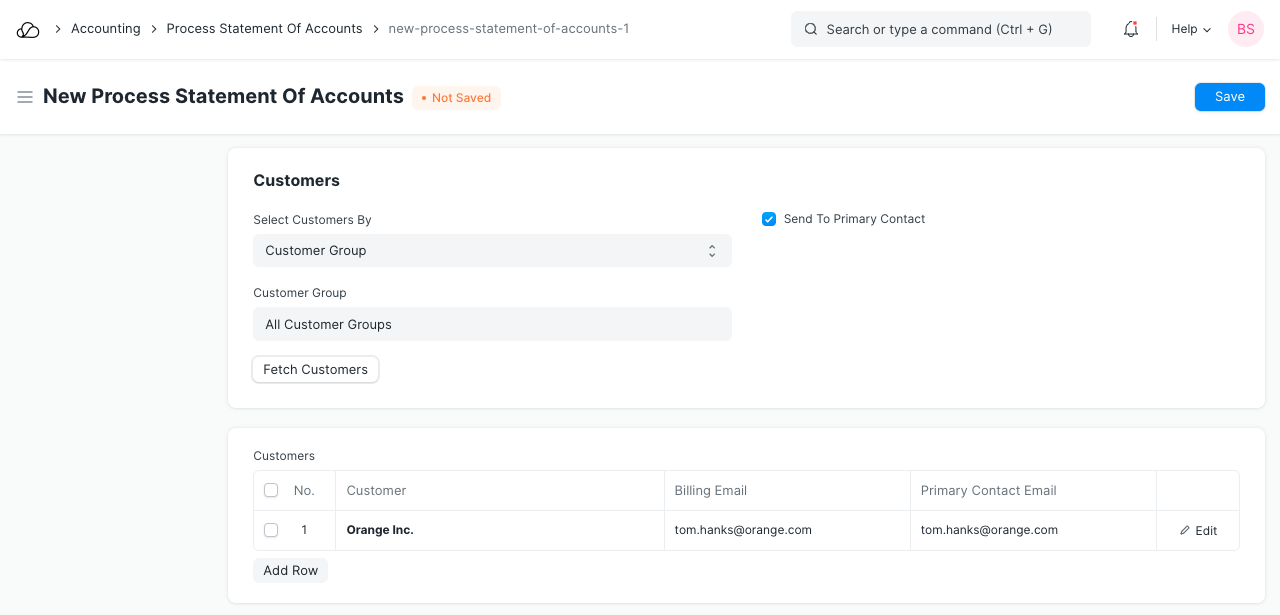 5. في قسم "تفضيلات الطباعة"، يمكنك تحديد شيئين:
5. في قسم "تفضيلات الطباعة"، يمكنك تحديد شيئين:
- اتجاه الطباعة لملف PDF، إما "أفقي" أو "عمودي".
- ما إذا كنت تريد الاطلاع على تقرير التقادم (تقرير ملخص الحسابات المدينة)، الذي يعرض مبلغ التقادم لمدة 30/60/90/120 يومًا للإيصالات (مثل فاتورة المبيعات)، استنادًا إلى "تاريخ الاستحقاق" أو "تاريخ الترحيل" .
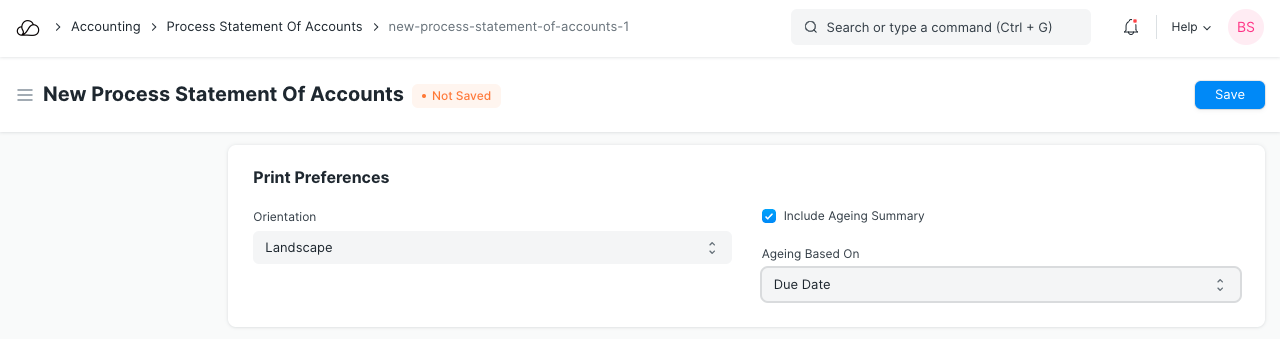 6. يتيح لك قسم "إعدادات البريد الإلكتروني" تكوين الطريقة التي تريد بها إرسال رسائل البريد الإلكتروني. هناك قسمان فرعيان في هذا:
6. يتيح لك قسم "إعدادات البريد الإلكتروني" تكوين الطريقة التي تريد بها إرسال رسائل البريد الإلكتروني. هناك قسمان فرعيان في هذا:
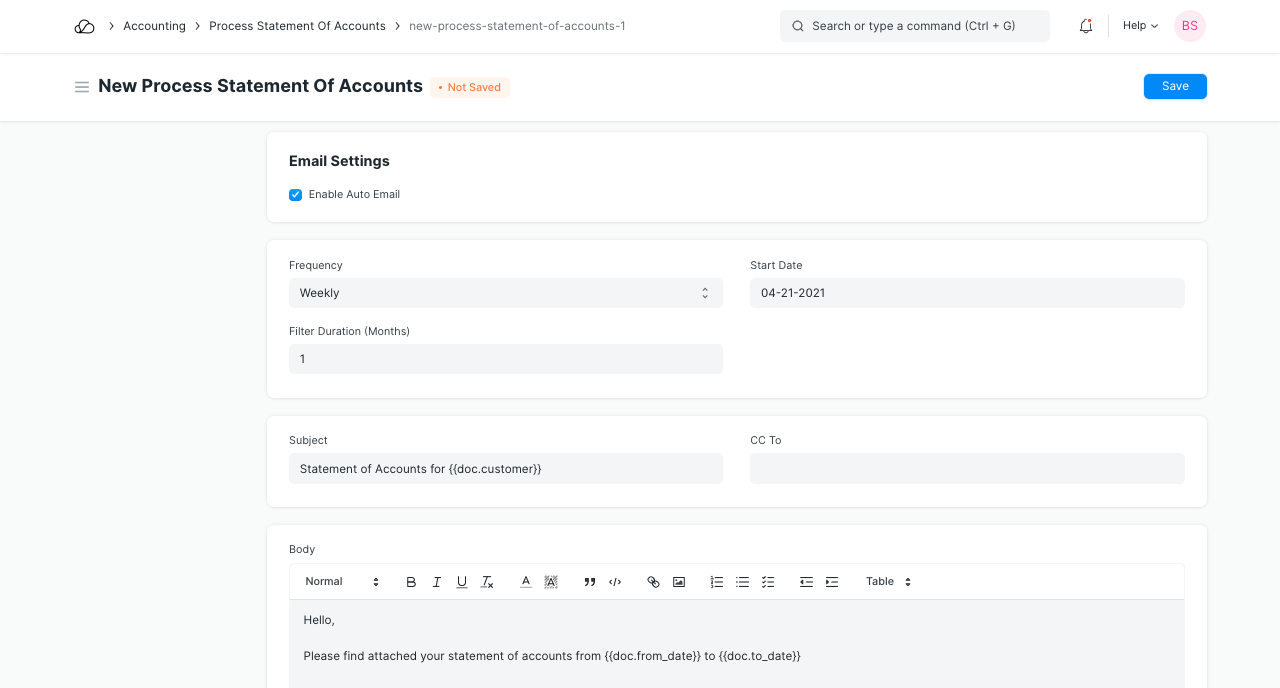
- عند اختيار "تفعيل البريد الإلكتروني التلقائي" ستظهر لك خيارات إرسال التقارير الدورية الآلية إلى العملاء في الإدخال.
- يمكنك تحديد "التكرار" الذي سيتم من خلاله إرسال رسائل البريد الإلكتروني بعد "تاريخ البدء" إلى العملاء. الخيارات المتاحة هي أسبوعية وشهرية وربع سنوية.
- يمكنك أيضًا تحديد "مدة التصفية" بالأشهر. على سبيل المثال، إذا قمت بتعيين "مدة التصفية" على "3"، فستحصل على التقارير الخاصة بالأشهر الثلاثة الأخيرة بدءًا من التاريخ الحالي. يشير التاريخ الحالي هنا إلى التاريخ الذي تم فيه إرسال رسائل البريد الإلكتروني.
- لا يتم إرسال هذه الرسائل على الفور، ولكن في منتصف الليل كعملية خلفية.
- بعد ذلك يمكنك تحديد حقول "الموضوع" و"نسخة إلى" و"النص الأساسي" للبريد الإلكتروني. إذا لم تقم بتعيين قيم لهذا الحقل، فسيتم تعيين القيم الافتراضية كما هو موضح أدناه.
- راجع إعداداتك وانقر على "حفظ".
الآن، انتظر حتى يتم إرسال رسائل البريد الإلكتروني إذا قمت بتمكين "تمكين البريد الإلكتروني التلقائي" أو انقر فوق إرسال رسائل البريد الإلكتروني لإرسالها على الفور.
3. الميزات
3.1 تنزيل ملف PDF الموحد لجميع العملاء
عند إنشاء إدخال، يوجد زر يظهر في الأعلى يسمى "تنزيل" والذي يتيح لك رؤية التقرير الموحد بتنسيق PDF لجميع العملاء. يمكنك استخدام هذا للمراجعة.
3.2 إرسال رسائل البريد الإلكتروني يدويًا
عند إنشاء إدخال، يوجد زر يظهر في الأعلى يسمى "إرسال رسائل البريد الإلكتروني" والذي يتيح لك تشغيل إرسال البريد الإلكتروني يدويًا إلى العملاء. يتم وضع رسائل البريد الإلكتروني في قائمة الانتظار من خلال مهمة في الخلفية، والتي يمكنك تتبعها في نوع المستند "قائمة انتظار البريد الإلكتروني" باستخدام DocType ومراجع المستندات. يمكنك القيام بذلك حتى إذا كان "تمكين البريد الإلكتروني التلقائي" قيد التشغيل.
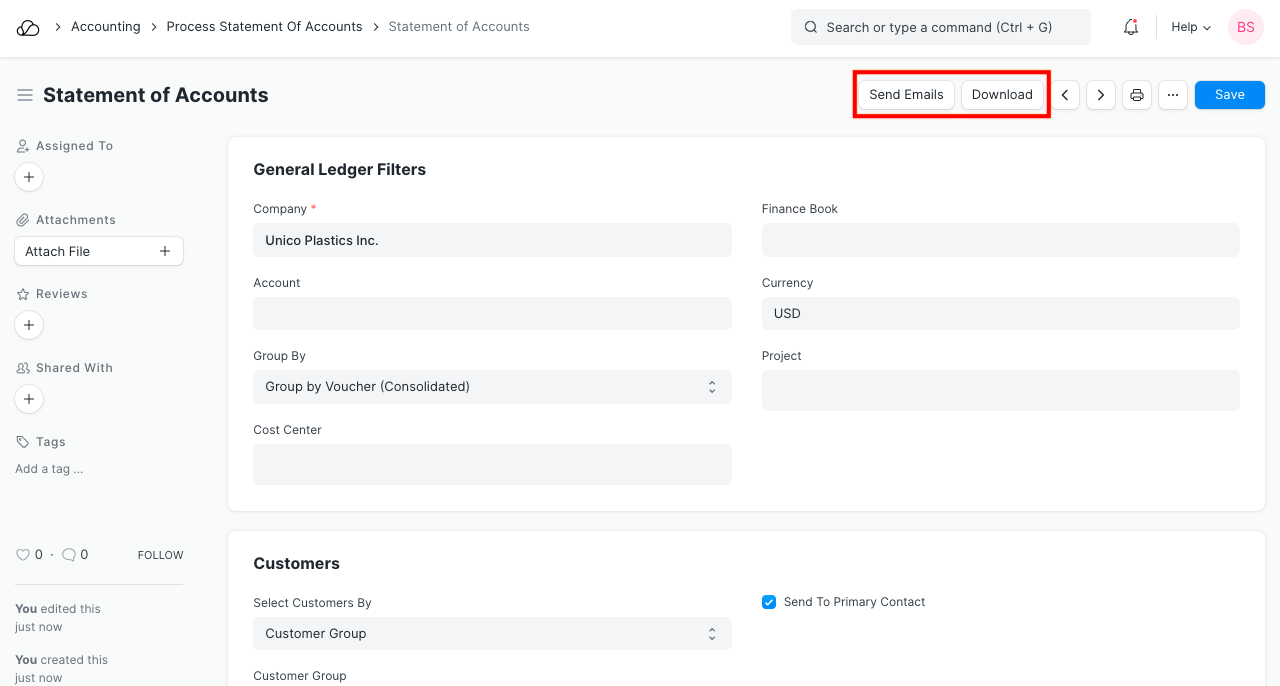
3.3 استخدام القيم الديناميكية في موضوع البريد الإلكتروني ونصه
يمكنك استخدام علامات Jinja لإدخال قيم ديناميكية من:
- العميل الذي سيتم إرسال البريد الإلكتروني إليه ضمن كائن "العميل".
- أي حقل في مستند كشف حساب العملية المحدد ضمن كائن "doc".
- أي طريقة في frappe.utils ضمن كائن "frappe".
يمكن استخدامها كما هو موضح أدناه:
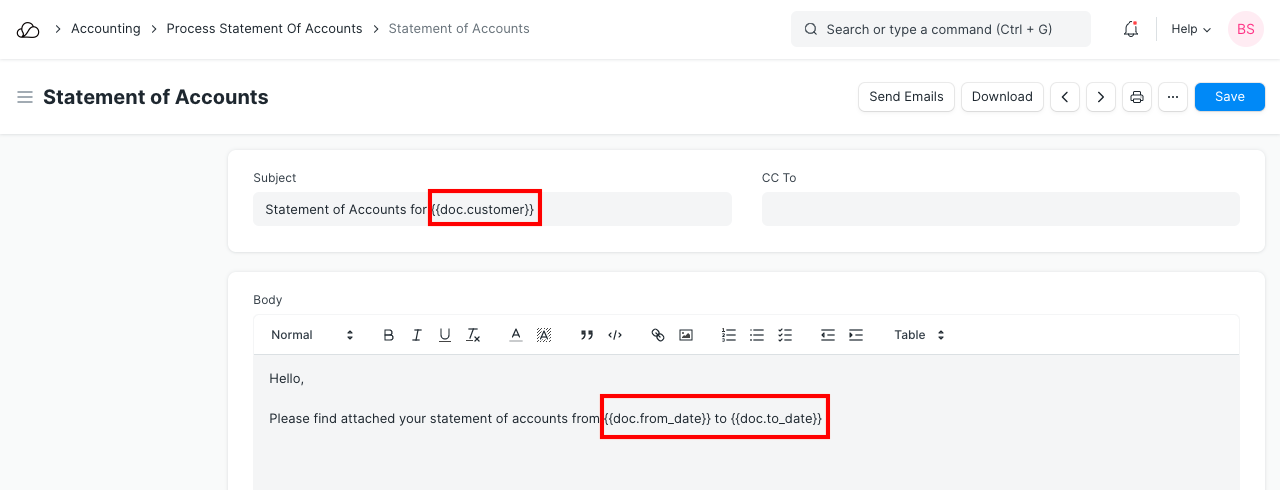
البريد الإلكتروني الناتج:
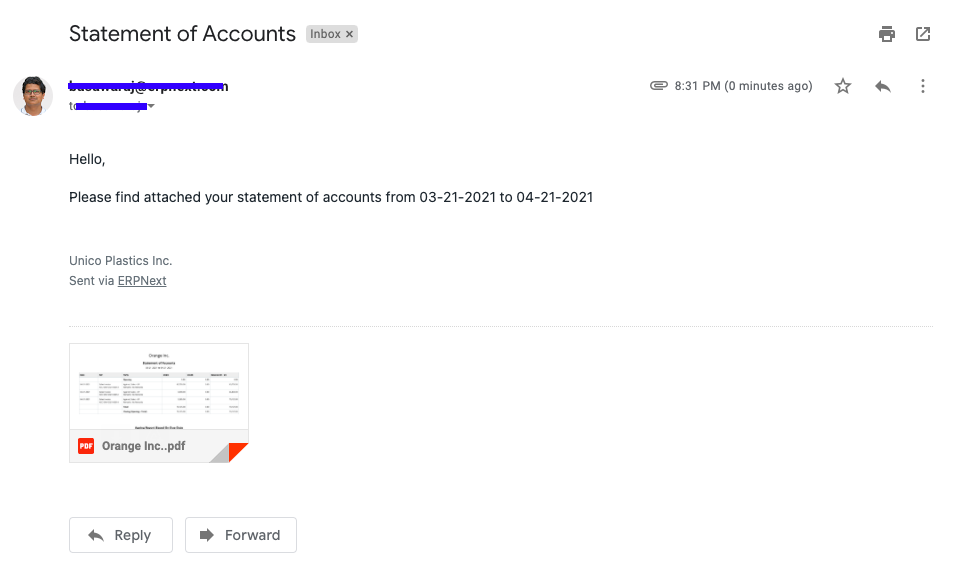
تقرير بصيغة PDF: